Diese Anleitung demonstriert die Methoden zum Anzeigen der Ordnergröße in Windows 10/11:
- Wie kann ich die Ordnergröße über den Windows-Datei-Explorer anzeigen/anzeigen?
- Wie kann ich die Ordnergröße mit der Maus anzeigen/anzeigen?
- Wie kann ich die Ordnergröße in den Ordnereigenschaften anzeigen/anzeigen?
- Wie kann ich die Ordnergröße über die Eingabeaufforderung anzeigen/anzeigen?
- Wie kann ich die Ordnergröße über Software von Drittanbietern anzeigen/anzeigen?
Wie kann ich die Ordnergröße über den Windows-Datei-Explorer anzeigen/anzeigen?
„ Windows Explorer „ist ein GUI-basiertes Dateiverwaltungsdienstprogramm, mit dem Benutzer auf Dateien und Ordner zugreifen, diese löschen, erstellen, verschieben und kopieren können. Es bietet viele Funktionen und kann auch die Ordnergröße anzeigen/ansehen. Obwohl die Größenspalte normalerweise sichtbar ist, ist dies für einige Benutzer nicht der Fall, da sie im Menü „Größe“ deaktiviert ist. Ordneroptionen “. Um die Ordnergröße über den Windows-„Datei-Explorer“ anzuzeigen/anzusehen, gehen Sie wie folgt vor:
Schritt 1: Öffnen Sie den Windows-Datei-Explorer
Um den „Datei-Explorer“ von Windows zu öffnen, verwenden Sie „ Windows + E ' Schlüssel
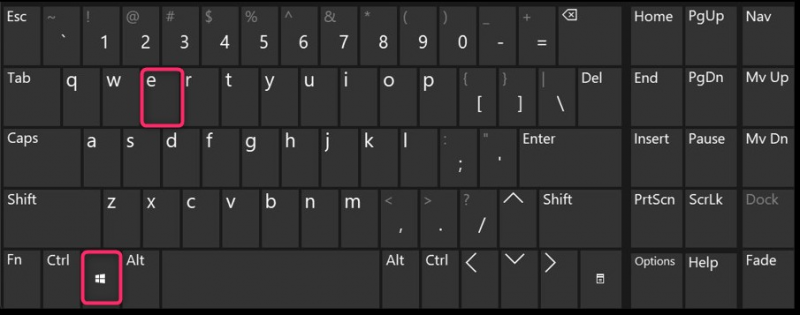
Es öffnet sich nun der „Windows Explorer“ und navigiert von dort aus zu einem beliebigen Ordner (wir haben den Ordner „Downloads“ ausgewählt):
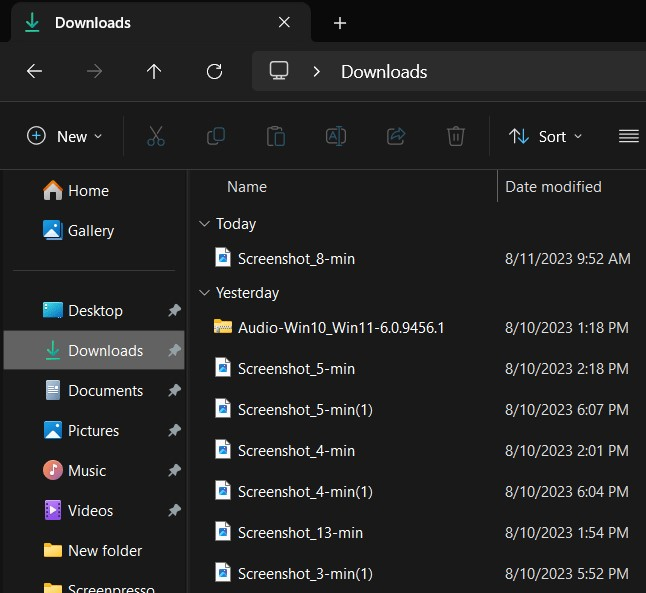
Schritt 2: Ordnergröße anzeigen/ansehen
Nachdem Sie zu einem beliebigen Ordner im „Windows Explorer“ navigiert haben, verwenden Sie die drei Punkte und wählen Sie „ Optionen ” wie unten hervorgehoben:
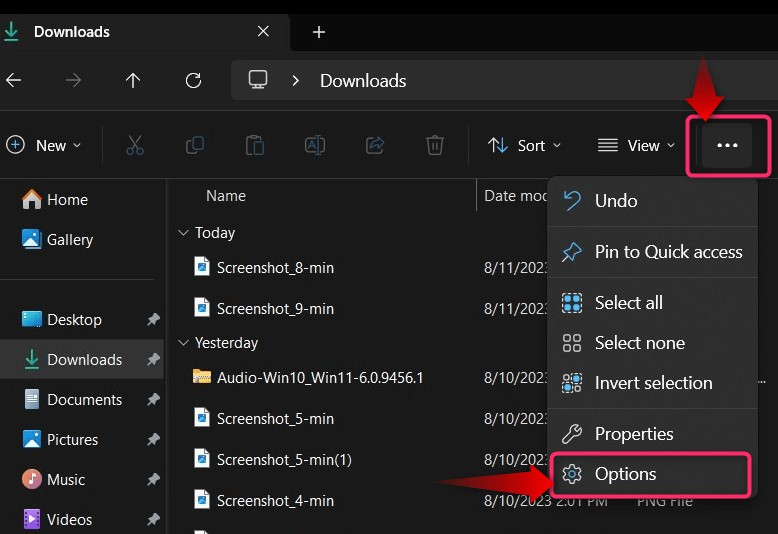
Wählen Sie unter „Optionen“ die Option „ Sicht Klicken Sie auf der Registerkarte „ Informationen zur Dateigröße in Ordnertipps anzeigen “ und drücken Sie die Taste „ OK ”-Taste, um die Änderungen zu speichern:
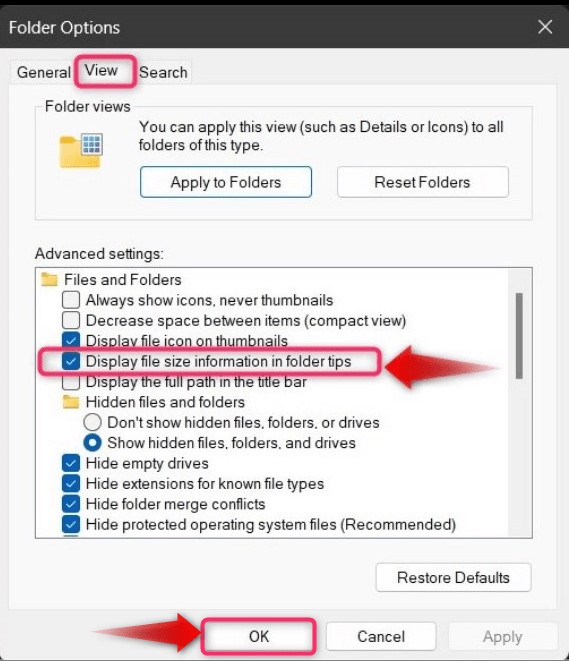
Die Größenspalte ist jetzt im „Datei-Explorer“ sichtbar:

Klicken/tippen Sie auf „ Größe ”-Spalte, um die Dateien und Ordner nach Größe zu sortieren:
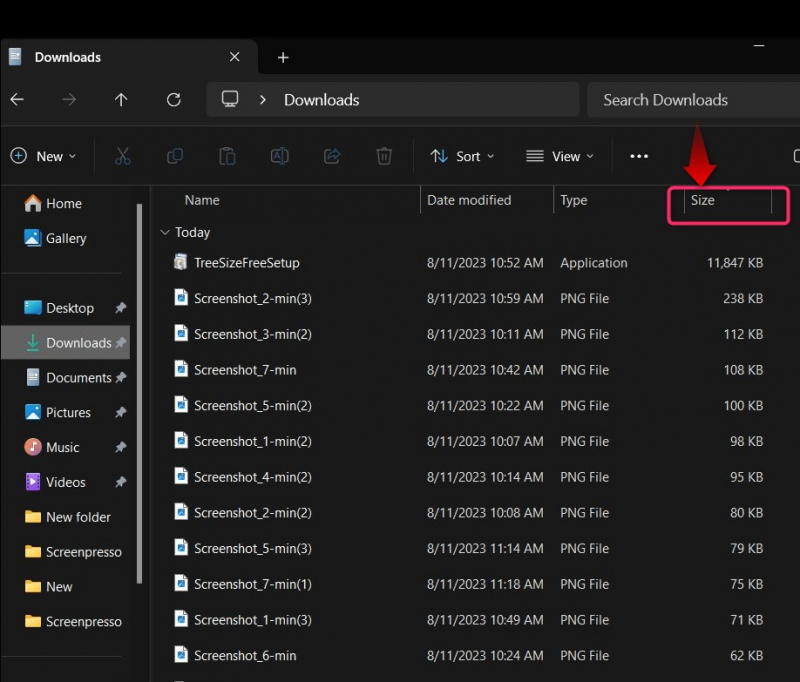
Wie kann ich die Ordnergröße mit der Maus anzeigen/anzeigen?
Wenn Sie mit der Maus über einen Ordner fahren, wird nach 1-2 Sekunden ein „ Ordner-Tipp ”, das die grundlegenden Informationen zu diesem Ordner anzeigt, einschließlich der Größe:
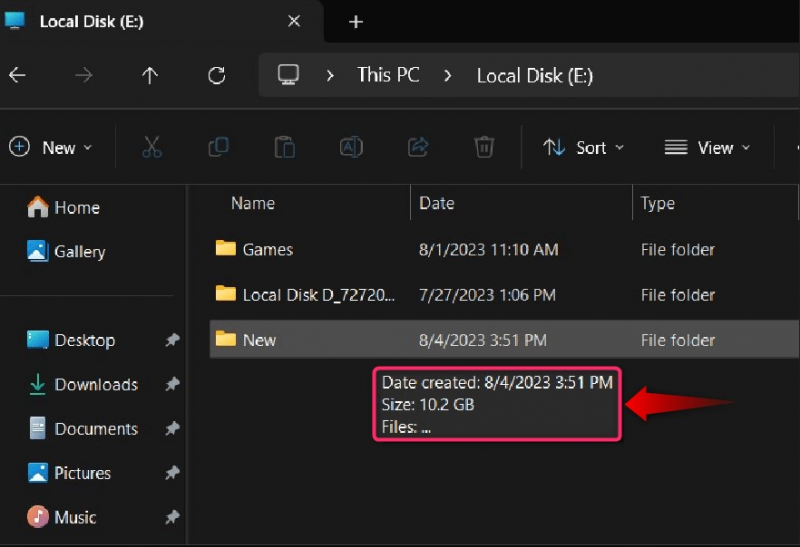
Notiz: Die Methode mit der Maus funktioniert nur, wenn im Ordner „Optionen“ die Option „Informationen zur Dateigröße in Ordnertipps anzeigen“ aktiviert ist.
Wie zeige ich die Ordnergröße in den Ordnereigenschaften an?
Durch die obige Methode wird die Größe einiger Ordner, die viele Dateien und Ordner enthalten, nicht angezeigt. In solchen Fällen ist die „ Eigenschaften ” kann praktisch sein. Um die Größe der Eigenschaften eines Ordners zu überprüfen, klicken Sie mit der rechten Maustaste darauf und wählen Sie „ Eigenschaften “ oder verwenden Sie „ Alt + Eingabetaste ' Schlüssel:
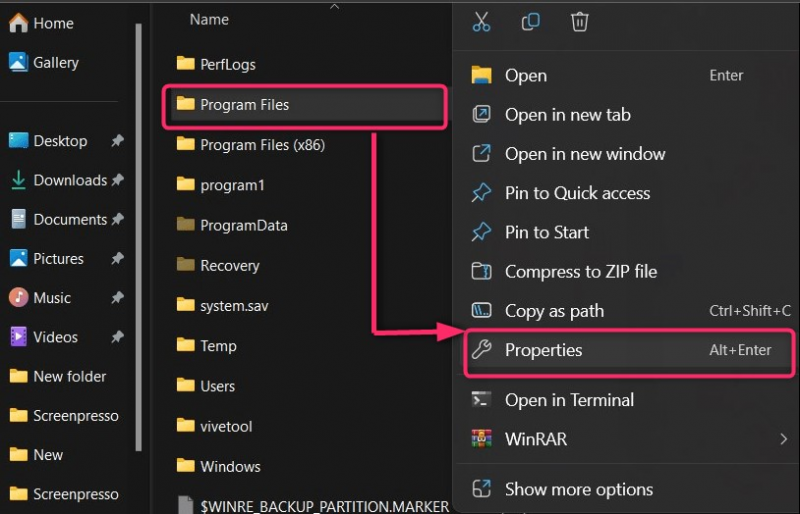
Es wird nun die Größe des Ordners angezeigt und hier haben wir „ Größe ' Und ' Größe auf der Festplatte ”:
- Größe ist die Ordnergröße, die beim Kopieren des Ordners von einem Speicherort an einen anderen gleich bleibt.
- Größe auf der Festplatte ist die Anzahl der Cluster, die das Betriebssystem in kleinere Teile unterteilt, die dann den verschiedenen Standorten des Speichergeräts zugewiesen werden. Sie weicht in der Regel von der „Größe“ ab:
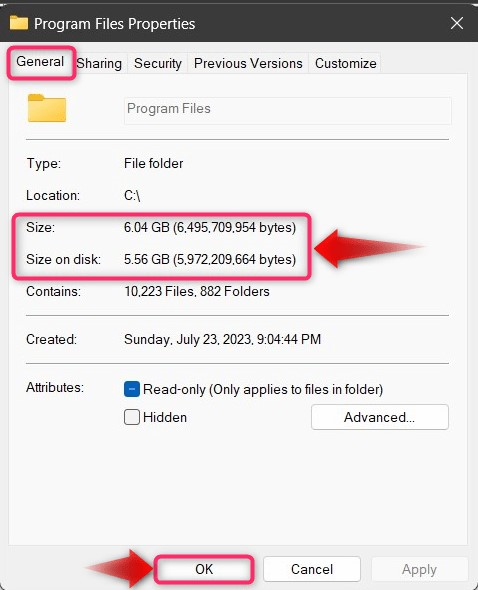
Das Gleiche kann für mehrere Ordner durchgeführt werden. Wählen Sie dazu die Ordner aus, klicken Sie mit der rechten Maustaste und wählen Sie „ Eigenschaften ”:
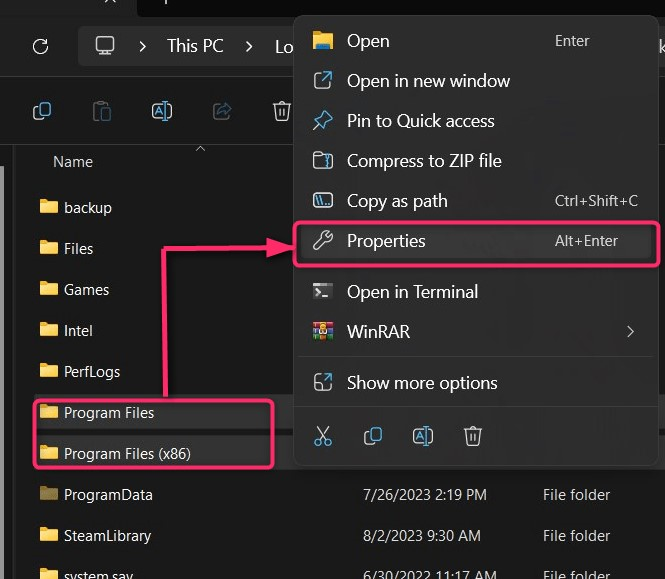
Es werden nun die kombinierten Eigenschaften der ausgewählten Ordner und ihre kombinierte Größe angezeigt:
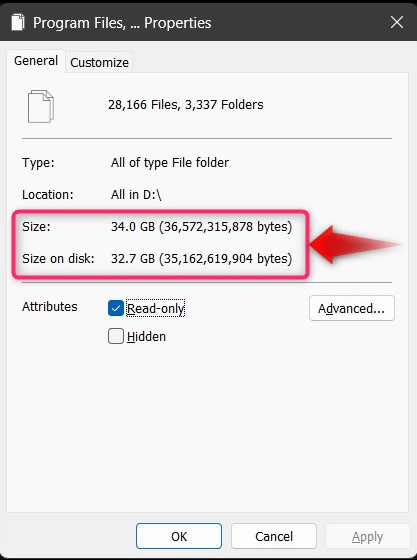
Wie kann ich die Ordnergröße über die Eingabeaufforderung anzeigen/anzeigen?
Der ' Eingabeaufforderung ' oder ' CMD „unter Windows ist ein robustes Tool, das Benutzern hilft, ihr System durch die Ausführung von Befehlen zu verwalten. Es kann auch die Ordnergröße anzeigen. Befolgen Sie dazu die unten aufgeführten Anweisungen:
Schritt 1: Öffnen Sie die Eingabeaufforderung
Um die „Eingabeaufforderung“ zu öffnen, verwenden Sie das Windows-Startmenü:
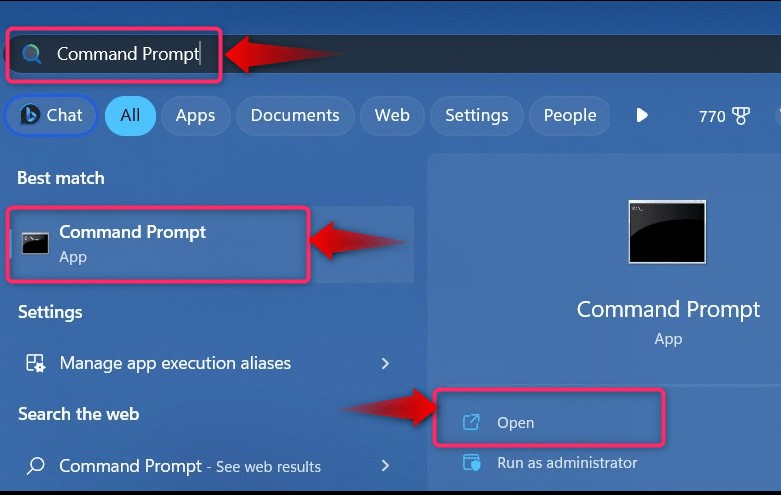
Schritt 2: Ordnerpfad in CMD anzeigen/anzeigen
Verwenden Sie im „CMD“ den folgenden Befehl und ersetzen Sie das „ Ordnerpfad ” mit dem Pfad zu dem Ordner, dessen Größe Sie anzeigen möchten:
Du / S 'Ordnerpfad'Angenommen, wir möchten die Größe des „ Programmdateien ”-Ordner würden wir den folgenden Befehl verwenden:
Du / S „C:\Programme 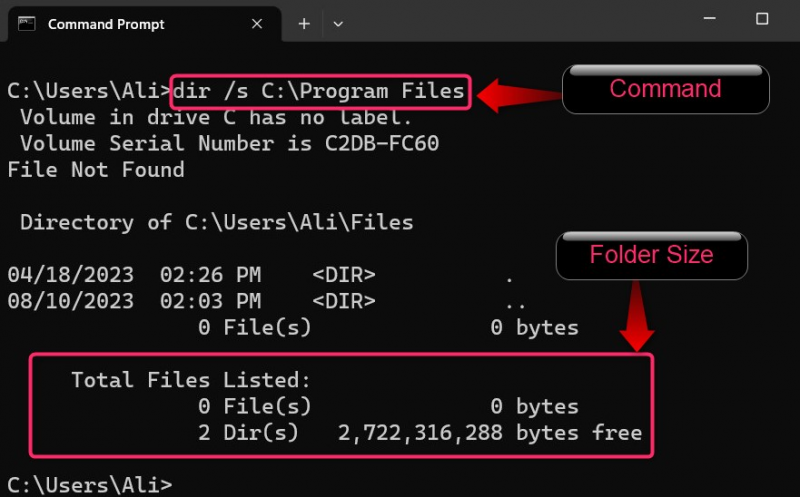
Im obigen Snippet kann die Größe eingesehen werden.
Wie kann ich die Ordnergröße über Software von Drittanbietern anzeigen/anzeigen?
Das Windows-Betriebssystem ist das am weitesten verbreitete Betriebssystem, weshalb zahlreiche neue Software von unabhängigen Entwicklern veröffentlicht wird, um verschiedene Funktionen auszuführen. Zu den vertrauenswürdigen Programmen, mit denen Sie die Ordnergröße in Windows 10/11 anzeigen können, gehören die folgenden:
Baumgröße
Der ' Baumgröße „ist eine Freemium-Software, die von „ angeboten wird JAM-Software “. Es handelt sich um sichere Software, solange Sie sie von herunterladen und installieren offizielle Quelle oder der Microsoft Store . Die „Baumgröße“ zeigt die Ordnergröße an, wie im folgenden Schnappschuss zu sehen:
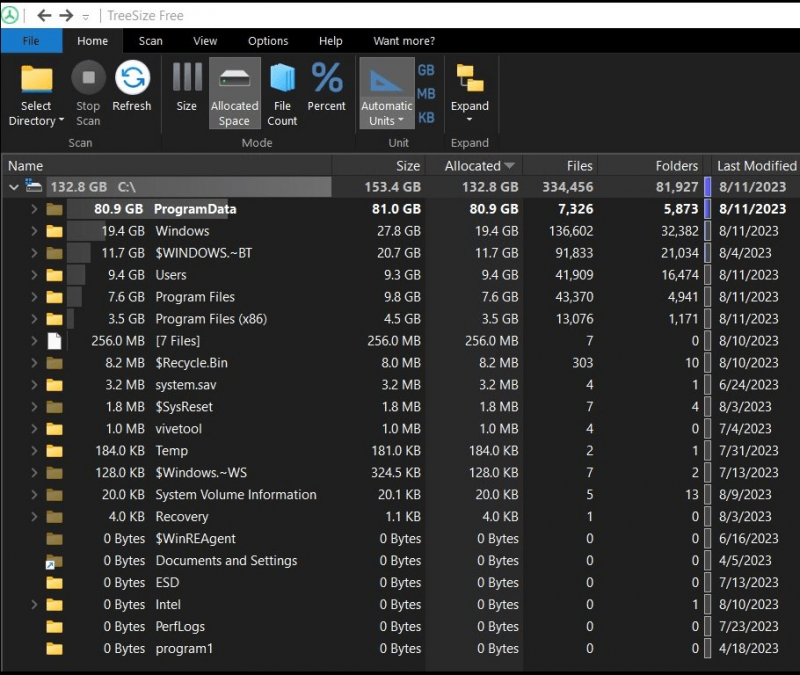
Über die Schaltfläche „ Wählen Sie Verzeichnis aus ' Möglichkeit:
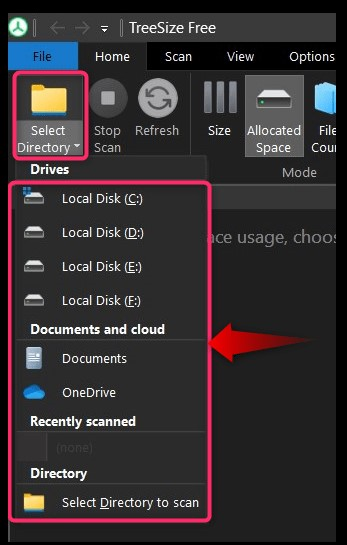
OWLNext-Ordnergröße
Der ' OWLNext-Ordnergröße „ist ein Open-Source-Tool, das entwickelt wurde, um die Ordner- und Unterordnergröße in Microsoft Windows anzuzeigen. Es ist im Microsoft Store verfügbar und wird automatisch mit installiert dieser Link . Beim Start werden die Benutzer von „OWLNext Folder Size“ aufgefordert, die „OWLNext Folder Size“ anzugeben. Suche nach Ordner ”:
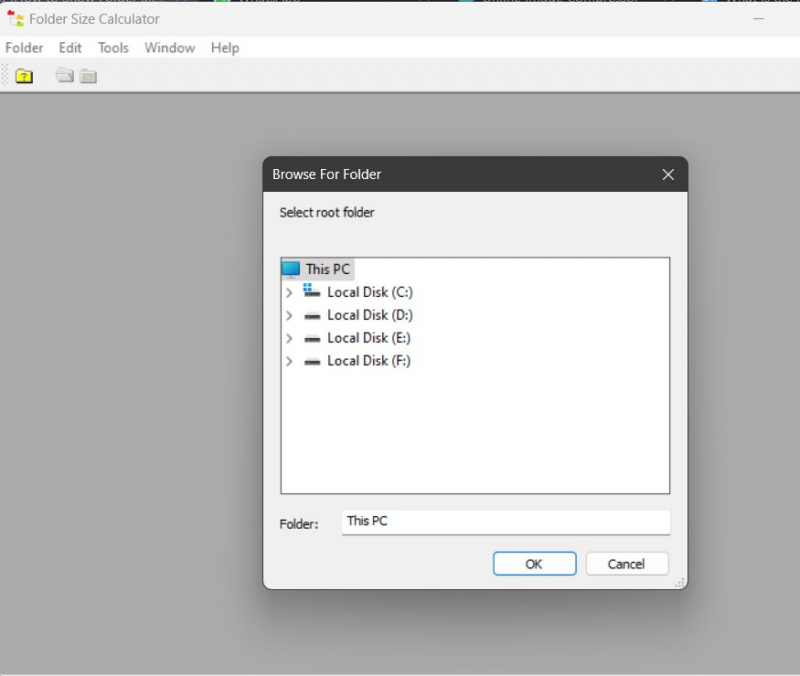
Nachdem Sie den Ordner angegeben haben, wird die Größe der darin enthaltenen Ordner angezeigt:
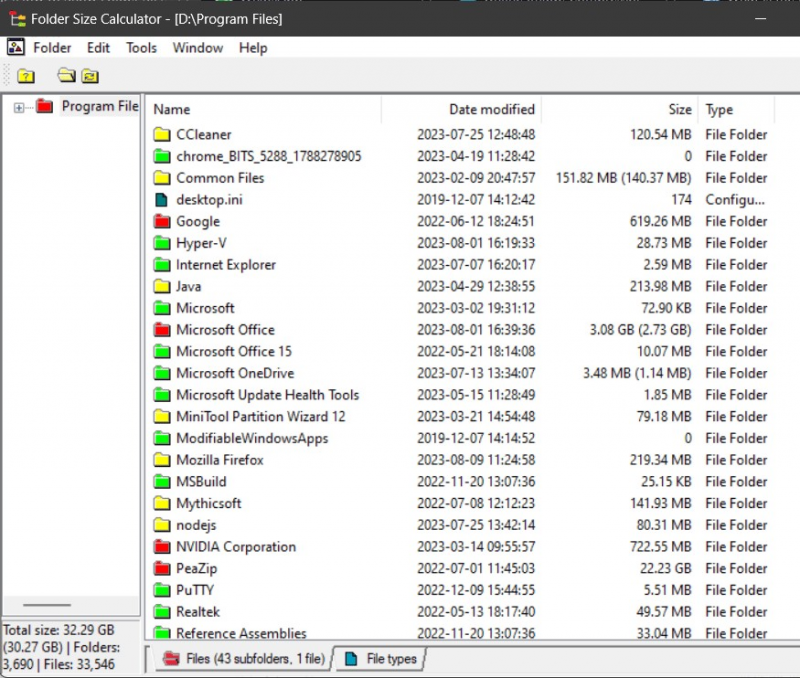
Profi-Tipp: Verwenden Sie immer die Software von offiziellen Quellen und vertrauenswürdigen Quellen wie dem Microsoft Store.
Abschluss
Zu ' Ordnergröße anzeigen „In Windows 10/11 können Benutzer „ Windows Explorer ” indem Sie die Option „ Informationen zur Dateigröße in Ordnertipps anzeigen ” aus den Ordneroptionen. Zusätzlich ist der Ordner „ Eigenschaften ', Die ' Eingabeaufforderung “, und einige Software von Drittanbietern kann auch bei der Anzeige der Ordnergröße unter Windows 10/11 helfen. In dieser Anleitung wurden die Methoden zum „Anzeigen der Ordnergröße“ in Windows 10/11 demonstriert.